谷歌浏览器自动翻译如何设置?(简单易操作的方法)
VS资源网导读:本站为大家带来谷歌浏览器自动翻译如何设置?(简单易操作的方法)文章,更多精品资源,请继续关注VS资源网!
谷歌浏览器是谷歌公司开发的网页浏览器,但是在使用浏览器时,如果打开的页面时英语的网站,这时就需要手动开启网页翻译功能,每次打开都得重复这个动作,确实麻烦,而且影响工作效率。那么怎么能够解决这个问题呢?今天小编就以图文的教程给大家讲解如何自动翻译。
如何设置谷歌浏览器自动翻译
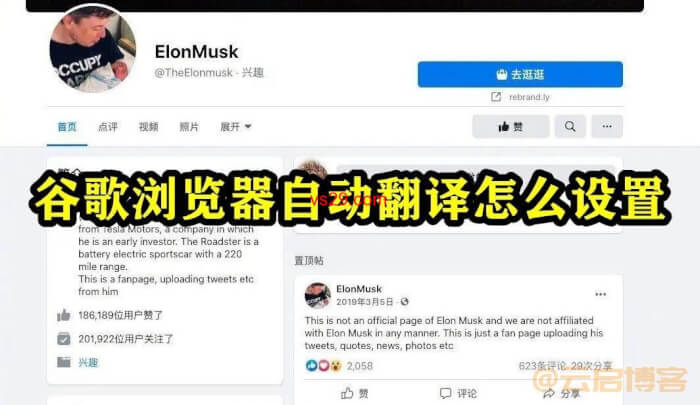
第一步:找到右上角的菜单——点击设置;
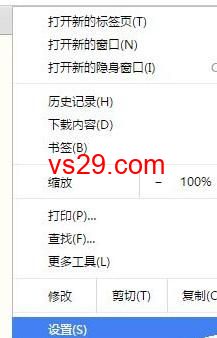
第二步:在接下来的页面中选择【高级设置】,这时会出现语言选项;
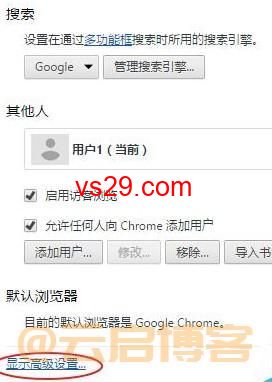
第三步:把下图红圈里的选项勾选,那在浏览页面的时候就会询问是否翻译页面;
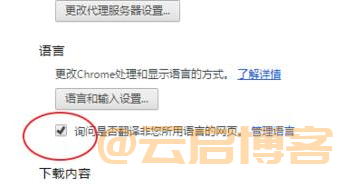
第四步:如果想翻译其他语言就请点击【管理语言选项】;
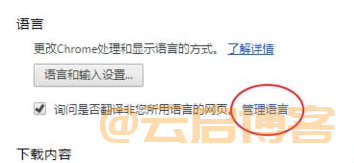
第五步:您现在所显示的时chrome浏览器需要翻译成的语言,点击添加即可;
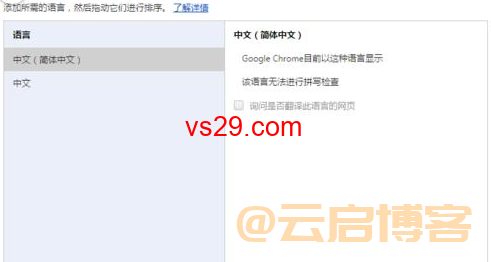
第六步:您如果需要翻译成其他语言,在这里您可以多添加一些语言选项,使用翻译功能来把网页切换成其他语言;
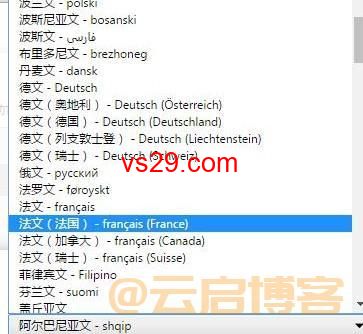
以上就是谷歌浏览器自动翻译设置方法,您学会了吗?学会的小伙伴记得点个赞哦!这样能帮助更多的需要的朋友。
以上就是VS资源网分享的谷歌浏览器自动翻译如何设置?(简单易操作的方法)全部内容,希望对大家有所帮助!




